ガジェット置き場です。
今回のテーマはFireHD10のPC化です。
FireHD10といえば、セールで買える1万円以下の高コスパタブレット端末ですが、
Amazonにはキーボード付きケースなるものが販売されています。
つまり、タブレットPC化、ノートPC代わりに利用できるのでは?
と疑問に思う方も多いかもしれません。
というわけで、今回はFireHD10をPC化してみる!という記事を作成していきます。
では本題です。
USBマウス&USBキーボードでFireHD10をPC化!
FireHD10を実際にPC化!
FireHD10を実際にPC化してみます。

「ん?想像と少し違う・・・」
FireHD10のPC化といえば、キーボード付きケースを購入して、ノートPCのように使う。
そんな記事が多くインターネット上にはありますが、
当サイトでは断じてそんなことはしません。
FireHD10専用のキーボード付きケースを買うのは正直微妙。
Amazonアソシエイト会員としてこんなことを言うのはアレですが、
タブレットのキーボード付きケースというのは、
大した品質でないケースに大したことないキーボードをつけちゃいました。
というような暴利をむさぼっている製品の一つだと思っています。
そもそも、FireHD10自体が1万円以下で買える高コスパ端末!という誘い文句であるのに、
その付属品に数千円から1万円もかけるのは如何なものか。
しかも、一度買ってしまえば、ほかの製品に応用するのもなかなか難しい。
実験にしては、払う代償が大きすぎます。
だったら、自宅にある無線キーボードやメカニカルキーボード、無線マウスを接続して、
快適に使えることを確認して、
本当に必要性を感じた際に、キーボード付きケースを購入するのが一番いいです。
FireHD10のPC化に使用するもの。
FireHD10本体

コルセアK63(メカニカルキーボード)
価格1万円のちょっといい有線キーボード。
別に高価格である必要はない。
Bluetooth、無線キーボードでも問題ないが、今回は有線を採用。

ロジクールM171(無線マウス)
USBレシーバー型の無線マウス。価格は1000円。
Bluetoothマウスでも問題ないが、遅延、設定が面倒なのでレシーバータイプを採用。

Type-C変換コネクタ(100円ショップダイソー)
Type-CをUSB-Aに変換するコネクタ。
USBマウス、USBキーボードを使用するためには必須。

USBハブ(100円ショップセリア)
マウス、キーボード、2つのUSBを接続するために採用。
どちらか一方にBluetooth製品を使用する場合は、必要ないが、あっても損はないと思う。

タブレットスタンド(100円ショップダイソー)
ダイソーのタブレットスタンド。
PCとして使うためにはタブレット自体を立てる必要があるので、一応スタンドも使用。

FireHD10をPC化した体感、ちょい遅いタブレットPC
FireHD10をPC化して使った体感ですが、
ちょい遅いタブレットPCだなという感想です。
残念ながら、僕が普段使用している4世代Ryzen5を搭載したノートPC(中古5万円)、と比較すると、
重さを除いたすべての面でFireHD10が劣っています。
それはもちろん当然で、FireHD10は1万円のタブレット、一方はRyzen5とメモリ16GBを積んだちゃんとしたノートPCですから。
数年前の低スぺPCよりかはFireHD10のほうがサクサク動く。
ですが、個人的には4年前に購入したセレロン搭載PCよりは、
FireHD10のほうが快適に使えるなと感じました。
あのPCはセレロン×メモリ4GBでまともに使える代物ではありませんでした。
それに比べて、FireHD10はYouTubeの再生やPrimeVideoの再生、
ネットサーフィンなどがちゃんと動くので、
数年前の低スぺPCと比較するとFireHD10に軍配が上がるといっていい。
です。
FireHD10のPC化はネットサーフィン&文書作成目的ならアリ
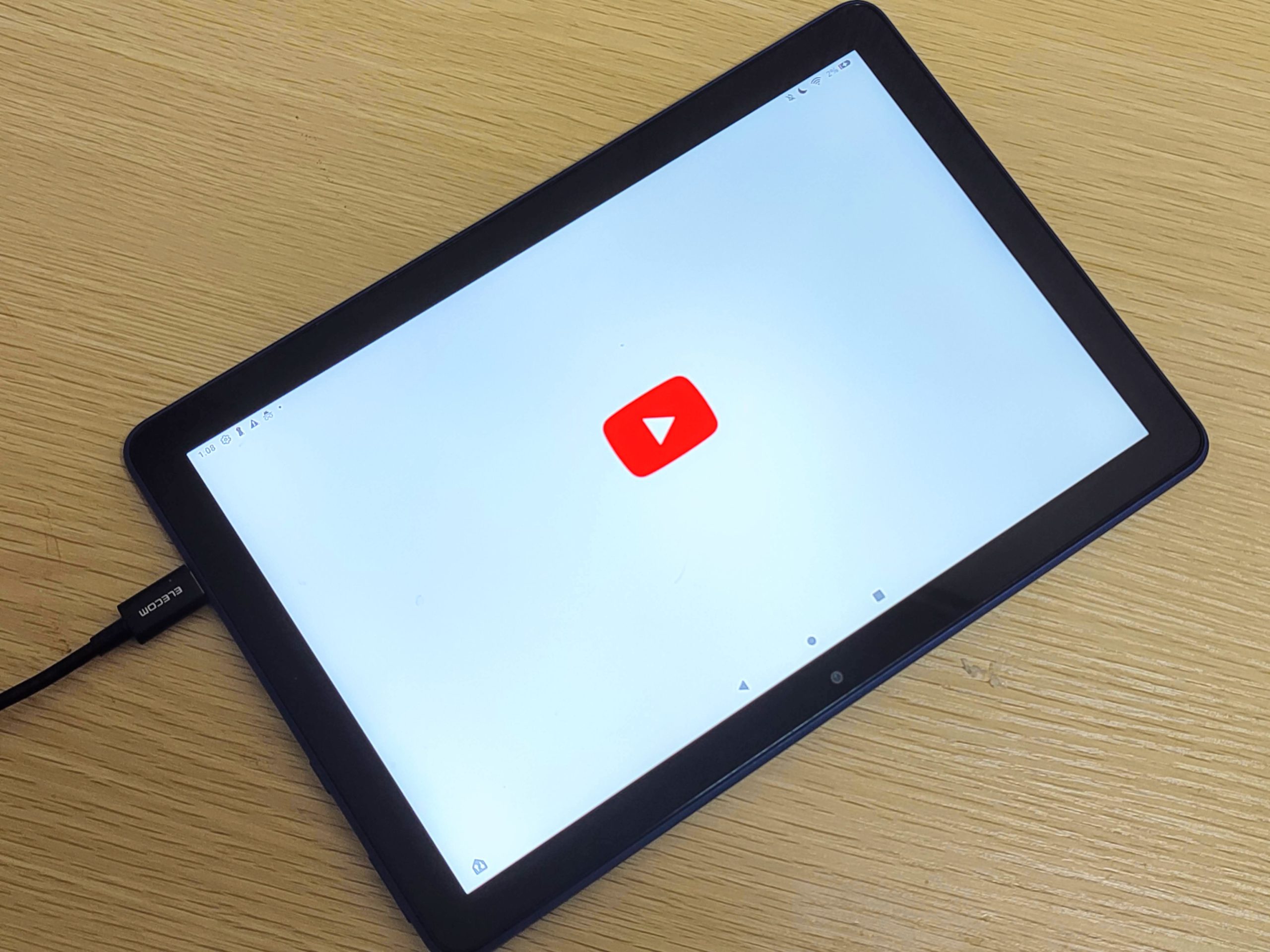
YouTube、ネットサーフィンは普通にできる。
FireHD10はネットサーフィン、YouTube再生レベルであれば、普通に使えます。
そこにマウスやらキーボードを足したところで、普通にネットサーフィンもYouTubeも視聴できます。
マウス導入でより快適に。
マウスがあるだけでネットサーフィン環境がかなり快適になります。
スマホみたいに小さい画面であれば、タッチ操作でも何不自由ないですが、
タブレットのように大きな画面だと、タッチ操作だけだとなかなか厳しいものがあります。
そこでマウスを導入すると、カーソル操作ができるようになるので、ネットサーフィンが快適になります。
文書作成レベルであれば使用可能。
軽い作業、例えば文書作成レベルであれば快適に使用可能であります。
文書作成する場合は、キーボードは必要不可欠なわけですから、
FireHD10で文章作成する場合はPC化(主にキーボード)が必須になります。
FireHD10のPC化は文書作成のためならアリ、おまけでネットサーフィンも快適に。
ただ、どちらにせよそれなりの性能のノートPCの快適さには劣りますが…
ちなみに、WordPressでのブログ更新はFireHD10でも意外と出来たりします。
WordPressの動作って、低スぺPCだとかなりストレスを感じるレベルで遅く感じたりするので、
そういう意味ではFireHD10でも、低スぺPCよりかは健闘しているといっていいのかもしれません。
でもFireHD10はやっぱりタブレットとしての使用が一番いい。
タブレットとしての使用が一番いい感じです。
やっぱりPCとして使うには少し画面が小さいです。
普段スマホしか触らない人であれば、十分な大きさに感じるかもしれませんが、デスクトップPCやノートPCを使用していると、
FireHD10をPCと言い張るのは、画面の大きさの時点で少し厳しい。
とはいえ、FireHD10のディスプレイの大きさって、
ベッドや布団で惰性に映画やYouTubeを見るにはちょうどいい大きさ。
そして価格も安いので、雑に扱っても罪悪感が残らない。
そういうわけで、僕はFireHD10は裸&接続機器なしで使うのが一番おすすめです。
総評:実用性はギリあるレベル
まとめです。
FireHD10をUSBマウスとUSBキーボードを接続して、疑似的なPC環境を構築してみました。
結論としては、
文書作成、ネットサーフィンYouTube視聴などの使用用途であれば、実用性ありだと感じました。
文書作成以外はスマホで事足りてしまう用途ですけどね…
結局、FireHD10のスペックと比例するような形で、
軽い作業は全然イケるし、重い作業は全然無理。
出先で軽く文字書きをしたい人が、
モバイルキーボードとスタンド,FireHD本体を持ち運ぶ、
みたいなのが現実的な使い方かな、と感じました。









